Har du någonsin stött på att din iPhone verkar inte reagera eller fryst? När din iPhone har fastnat kan du inte göra något med din iPhone. Det kommer att göra dig frustrerad. Visst kan du vänta tills batteriet tar slut, men det kan ta lite tid. Det bästa sättet är att tvinga stänga av din iPhone, vilket inte kommer att radera innehållet på din iPhone. I den här guiden hjälper vi dig att ta reda på hur du tvingar stänga av din iPhone.
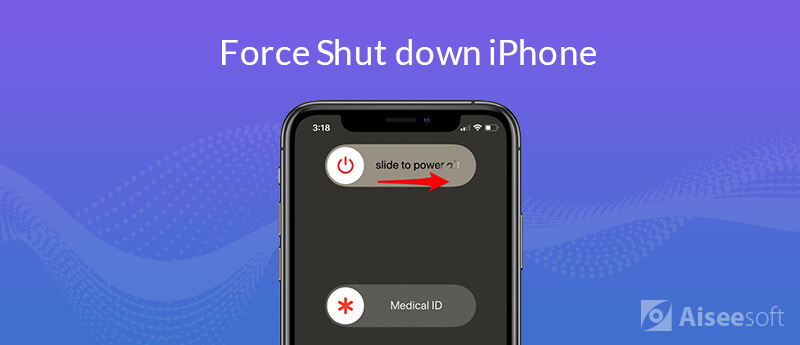
När skärmen är svart eller fryst kan du behöva tvinga ner din iPhone. Du kan använda knappar för att tvinga ner din iPhone för att göra den lyhörd. Vi har steg-för-steg-instruktioner för alla olika iPhone-versioner nedan.
Tvinga ner iPhone 8, iPhone 8 Plus, iPhone X och senare:
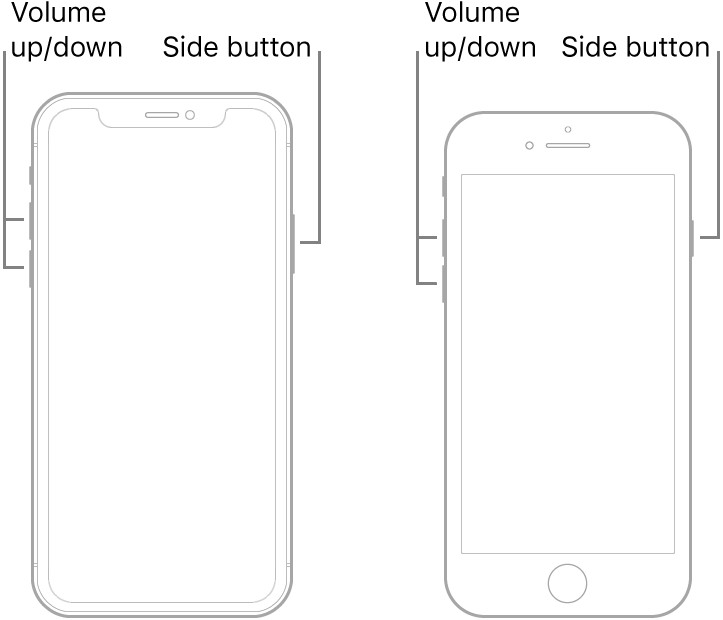
Den här bilden är från Apples officiella hemsida.
Tvinga ner iPhone 7 eller iPhone 7 Plus:
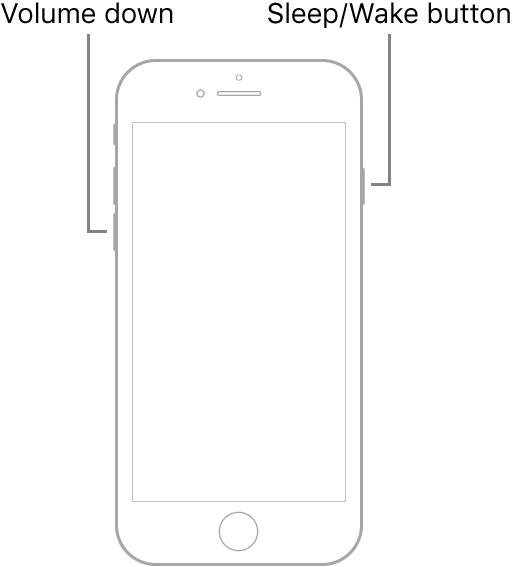
Den här bilden är från Apples officiella hemsida.
Tvinga ner iPhone 6s, iPhone 6s Plus eller tidigare:
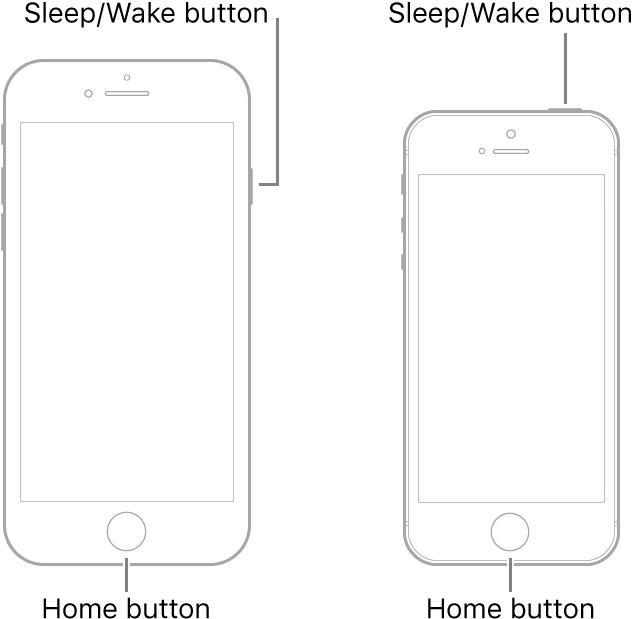
Den här bilden är från Apples officiella hemsida.
Om du inte kan använda knappar för att tvinga avstängning av din iPhone kan du prova att använda AssistiveTouch eller Settings App för att stänga av din iPhone så länge du kör iOS 11 eller senare. Om det inte fungerar kan du undra om din iPhone är trasig, vilket gör att iPhone fryser. På den tiden borde du fixa en frusen iPhone med hjälp av återställningsprogramvara för att få din iPhone tillbaka till det normala. Låt oss nu utforska hur du stänger av iPhone utan knappar.
Det finns två sätt att stänga av din iPhone utan sidoknapp. Du kan göra det i appen Inställningar eller genom att använda den virtuella AssistiveTouch-funktionen.
Alternativ 1: Stäng av iPhone med AssistiveTouch
När din iPhones fysiska knapp som hem-, sido- eller volymknapp är trasig är AssistiveTouch till hjälp för dig att tvinga fram din iPhone. AssistiveTouch är en funktion inbyggd i iPhone som placerar en mjukvaruversion av hemknappen på din skärm. Låt oss börja med att aktivera AssistiveTouch:
Följ sedan stegen för att stänga av din iPhone:
steg 1Klicka på programvaran Hem knapp.
steg 2Tryck enhet.
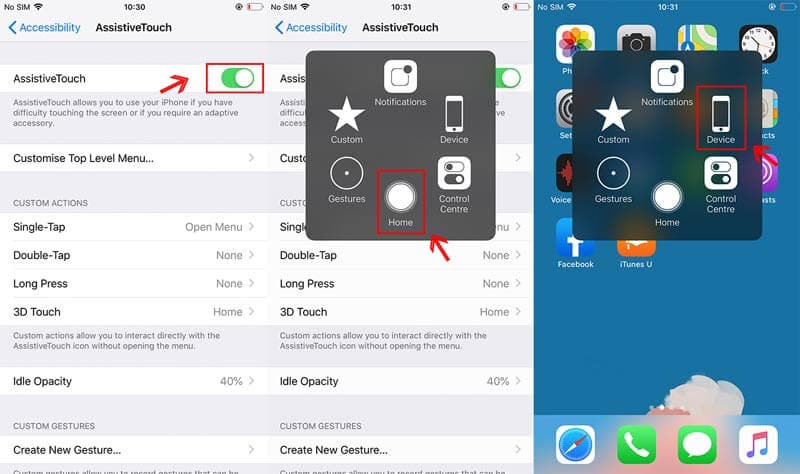
steg 3Tryck och håll lås skärm tills reglaget för avstängning visas. Flytta sedan reglaget från vänster till höger för att stänga av din iPhone.
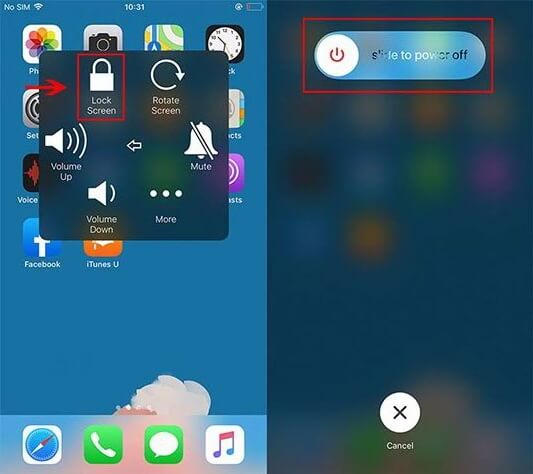
Alternativ 2: Stäng av iPhone med appen Inställningar
iOS 11 ger dig möjlighet att stänga av din iPhone med inställningsappen. Du kan följa stegen nedan för att stänga av din iPhone.
steg 1Navigera till Inställningar > Allmänt.
steg 2Rulla ner till och knacka på Stäng.
steg 3Dra av reglaget från vänster till höger.
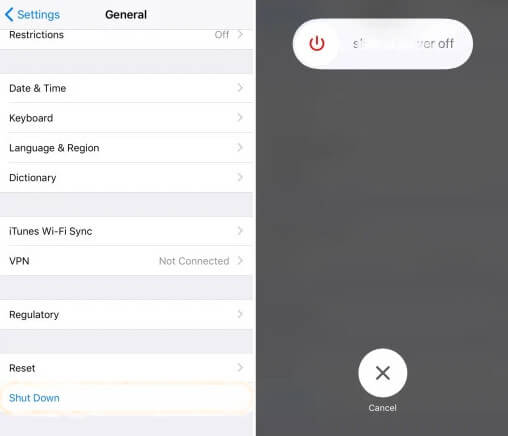
Om ovanstående lösningar inte löser ditt problem, och din iPhone fortfarande inte kan stängas av, kan ditt problem vara större och svårare. Det är dags att söka efter ett professionellt verktyg för att fixa problemet med att iPhone fryser och hjälpa dig att tvinga stänga av din iPhone. Här rekommenderar vi proffsen Aiseesoft iOS-systemåterställning för att hjälpa dig fixa och tvinga ner din iPhone.
100 % säker. Inga annonser.
100 % säker. Inga annonser.
steg 1Starta iOS-systemåterställning.
Starta iOS Systemåterställning på din dator och anslut din iPhone till den med USB-kabel. Klick iOS-systemåterställning, och du kommer in i fönstret FoneLab - iOS-systemåterställning. Klicka sedan Start längst ner till höger.

steg 2Välj reparationstyp.
Här kan du välja reparationstyp Standardläge, Klicka sedan Bekräfta.
Anmärkningar: Den Avancerat läge kommer att radera all data på din enhet, så det är bättre säkerhetskopiera din iPhone-data först.

steg 3Ladda ner firmwarepaketet och börja fixa din frysta iPhone.
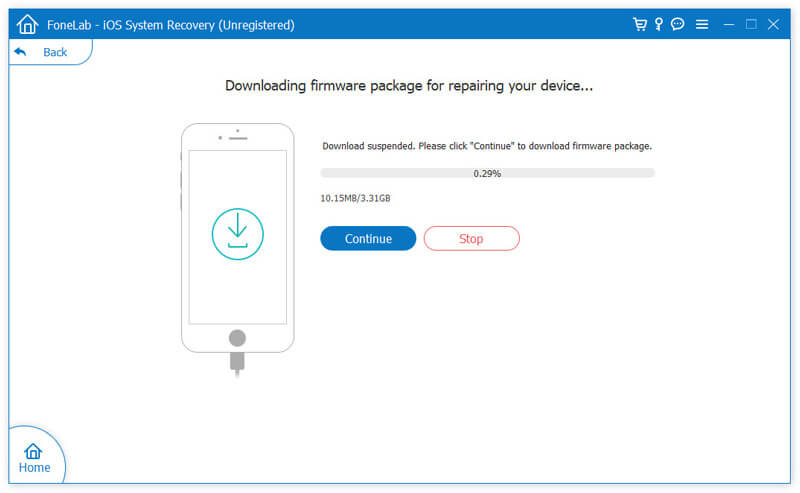
När plug-in-nedladdningen är klar kommer iOS Systemåterställning att fixa iPhone frusna problemet automatiskt. Då kan du tvinga stänga av din iPhone så att den blir fryst och tillbaka till det normala.
Sammanfattning
Nu kan du ta reda på hur du tvingar stänga av en iPhone. När du inte kan tvinga avstängning av din iPhone med de grundläggande sätten, kan du behöva prova ett professionellt verktyg som hjälper dig att fixa och stänga av din iPhone. Aiseesoft iOS System Recovery är det mest kraftfulla och professionella verktyget för att reparera dina iOS-enheter tillbaka till det normala. Hoppas att du framgångsrikt kan tvinga stänga av din frusna iPhone.
iOS Tips
[Nedgradera iOS] Hur nedgraderas från iOS 12/13/14 Uppdatering till iOS 13/14 Hur man tvingar stänga av iPhone (även iPhone 11 Pro) iOS visas inte Fix iPhone Software Update Server kunde inte kontaktas iCloud Logga ut Ladda ner iOS 12/13/14 Beta på iPhone
Fixa ditt iOS-system till det normala i olika problem som att fastna i DFU-läge, återställningsläge, hörlurarläge, Apple-logotyp, etc. till det normala utan dataförlust.
100 % säker. Inga annonser.
100 % säker. Inga annonser.